Как найти скрытый и сохраненный пароль с помощью диспетчера учетных данных Windows
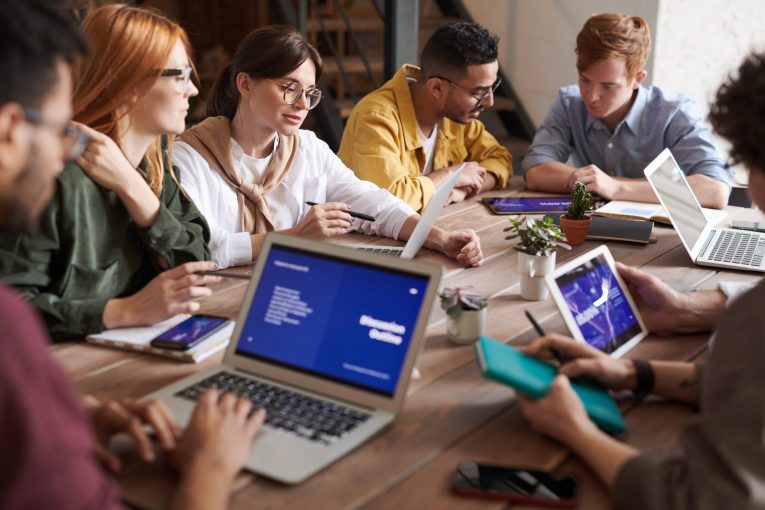
Управление несколькими учетными записями и их паролями может стать настоящим делом. К счастью, вам не нужно делать это самостоятельно. Вы можете хранить все свои пароли в безопасности в одном приложении и быстро получать к ним доступ с помощью диспетчера учетных данных Windows.
Table of Contents
Что именно делает диспетчер учетных данных Windows?
Он может генерировать случайные и безопасные пароли для вас. Он может синхронизировать данные входа между всеми вашими устройствами. И он может хранить ваши пароли и данные для входа в зашифрованное хранилище, только вы можете получить к нему доступ. Диспетчер учетных данных Windows будет хранить данные для входа на веб-сайты, серверы, подключенные диски и сетевые расположения.
Несмотря на это, диспетчер учетных данных Windows не особенно популярен в Windows 10/8/7. Многие пользователи Windows даже ничего об этом не знают.
Диспетчер учетных данных Windows будет хранить данные в частном хранилище, чтобы вы могли автоматически входить в избранные веб-сайты и приложения. Ваши учетные данные будут автоматически сохраняться и управляться вашим устройством. Приложение знает, когда изменяются данные аутентификации, поэтому оно всегда сохраняет ваши текущие пароли.
Сохраненные учетные данные включают в себя:
- Защищенные паролем веб-сайты в IE.
- Пароли учетных записей MSN Messenger / Windows Messenger.
- Логин пароли удаленных компьютеров в локальной сети.
- Пароли почтовых учетных записей, сохраненных в Microsoft Outlook
Как использовать файлы диспетчера учетных данных Windows
- Используйте комбинацию клавиш Win + + S и введите «Диспетчер учетных данных Windows» в поле поиска.
- Выберите «Управление учетными данными Windows», чтобы открыть новое окно.
- Он включает в себя веб-учетные данные и учетные данные Windows. Первый включает данные для входа в учетную запись веб-сайта, но это относится только к веб-сайтам, открытым в Edge и Internet Explorer.
- Вы можете удалить учетные данные веб-сайта, выбрав один из списка и нажав « Удалить» , затем нажмите « Да» для подтверждения, но вы не можете добавить какие-либо новые данные.
- Вы также можете просмотреть свои собственные пароли веб-сайта, нажав опцию Показать . Однако сначала вам придется ввести пароль своей учетной записи.
- Вы можете нажать на учетные данные Windows, чтобы открыть данные для входа в Windows и ее службы
- Еще одна вещь, которую вы можете сделать, это настроить данные для входа, выбрав запись, чтобы развернуть ее, а затем нажав «Изменить». Откроется окно, в котором вы можете ввести новые данные для входа.
- Чтобы удалить запись, выберите ее и нажмите « Удалить» .
- Чтобы добавить новые учетные данные, нажмите Добавить учетные данные Windows .
- Затем заполните три поля в окне и нажмите кнопку ОК .
Как открыть диспетчер учетных данных Windows с помощью командной строки
Используйте комбинацию кнопок Win + X и выберите командную строку в меню, чтобы открыть ее.
Затем введите «rundll32.exe keymgr.dll, KRShowKeyMgr » в командную строку и нажмите Enter, чтобы открыть окно. Это окно в основном идентично диспетчеру учетных данных Windows.





